- Autor Jason Gerald [email protected].
- Public 2023-12-16 11:39.
- E modifikuara e fundit 2025-01-23 12:45.
MP4 është një nga formatet video që është në përputhje me shumicën e pajisjeve. Duke ditur se si t'i konvertoni videot në MP4, ju mund t'i bëni gjërat më të lehta sepse videot mund të luhen në çdo pajisje. Ka disa mënyra që mund të bëni për të kthyer një format video në MP4, dhe të gjitha ato janë falas!
Hapi
Metoda 1 nga 4: Ktheni videot e YouTube në MP4
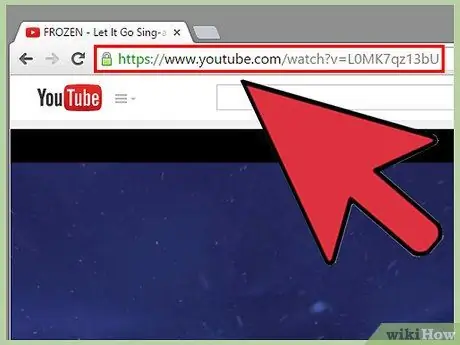
Hapi 1. Kopjoni URL -në e videos
Shkoni në faqen e videos në YouTube. Kopjoni URL -në e plotë të videos nga shiriti i adresës.
Ju mund ta përdorni këtë metodë për faqet e tjera video falas. Kjo metodë nuk funksionon për shërbimet video si Netflix ose Hulu
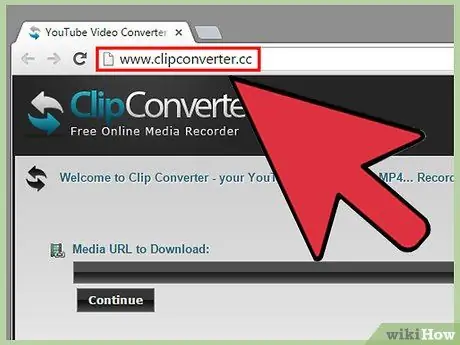
Hapi 2. Vizitoni faqen e shkarkimit të videove në YouTube
Ka faqe të ndryshme që mund të shkarkojnë video në YouTube. Disa nga faqet e njohura të shkarkimit të videove në YouTube janë keepvid.com, savefrom.net dhe clipconverter.cc.
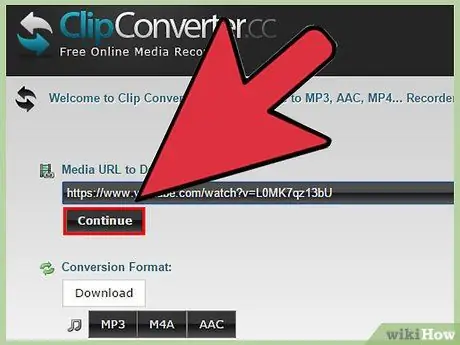
Hapi 3. Ngjiteni adresën e videos në fushën URL
Klikoni në butonin "Vazhdo" ose "Shkarkoni".
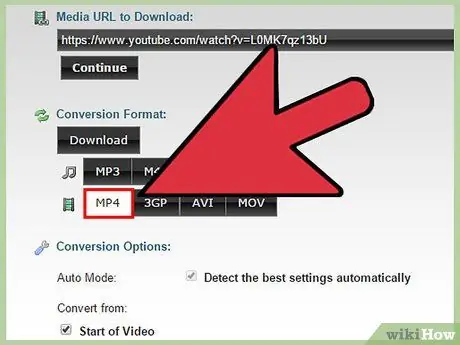
Hapi 4. Zgjidhni "MP4" si format video
Ka mundësi të ndryshme në dispozicion.
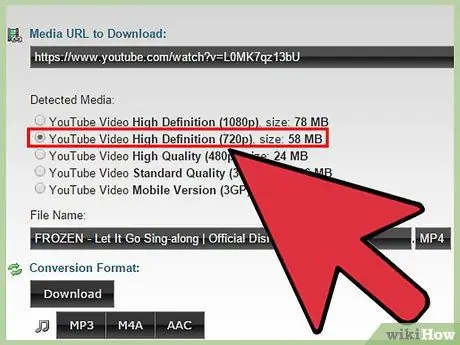
Hapi 5. Zgjidhni cilësinë që dëshironi
Zgjidhni cilësinë e videos që dëshironi të shkarkoni. 720p dhe 1080p janë cilësia më e lartë për të zgjedhur. Për video 1080p, duhet të shkarkoni regjistrimet audio dhe video veç e veç. Në video 720p, regjistrimet audio dhe video kombinohen.
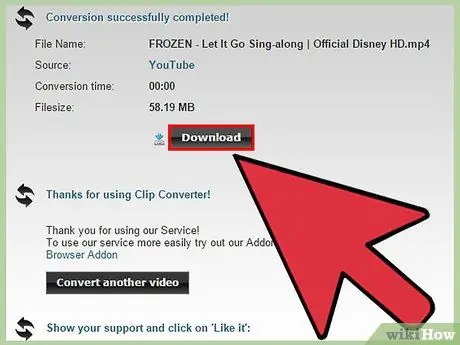
Hapi 6. Prisni që videoja të përfundojë shkarkimin
Kohëzgjatja e kohës që duhet për të shkarkuar një video varet nga gjatësia e videos, cilësia e videos dhe shpejtësia e lidhjes tuaj në internet.
Nëse keni shkarkuar versionin video 720p ose më të ulët, procesi përfundon këtu. Nëse keni shkarkuar versionin 1080p të videos, lexoni udhëzuesin për unifikimin e skedarëve audio dhe video
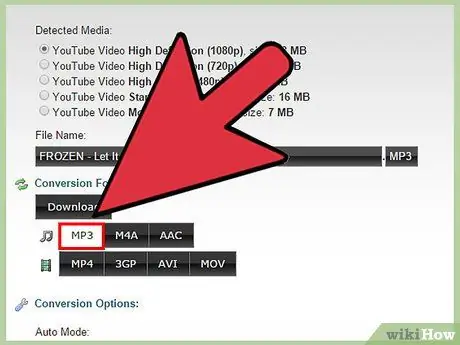
Hapi 7. Shkarkoni skedarin audio (vetëm 1080p)
Ju gjithashtu do të duhet të shkarkoni një skedar MP3 për video 1080p. Skedari audio i veçantë do të kombinohet me skedarin video.
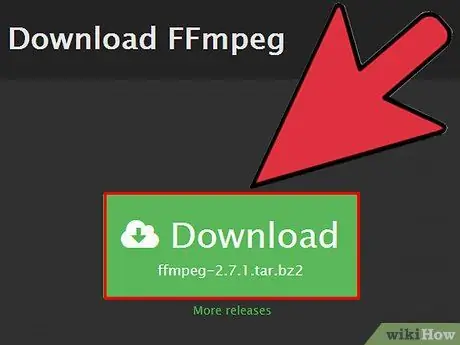
Hapi 8. Shkarkoni dhe instaloni ffmpeg (vetëm 1080p)
ffmpeg është një mjet i përpunimit të vijës komanduese që mund të përdoret për të kombinuar skedarët audio dhe video për video me cilësi 1080p. Hapat e mëposhtëm do t'ju udhëheqin përmes instalimit të ffmpeg në Windows dhe vendosjes së dy skedarëve së bashku. ffmpeg mund të jetë pak konfuze, kështu që hidhini një sy udhëzuesit të përdoruesit nëse keni nevojë për më shumë detaje.
- Shkarkoni skedarin ffmpeg nga https://ffmpeg.org/download.html. ffmpeg mund të përdoret në të gjitha sistemet operative.
- Provoni të nxirrni skedarin ffmpeg në drejtorinë e etiketuar ffmpeg në diskun tuaj C:
- Shtypni Win+Pause, pastaj klikoni "Cilësimet e avancuara të sistemit". Klikoni butonin Variablat e Mjedisit….
- Gjeni ndryshoren "Rruga" brenda "Ndryshoret e sistemit". Zgjidhni ndryshoren, pastaj klikoni Ndrysho….
- Shtoni; c: / ffmpeg / bin në fund të rreshtit "Vlera e ndryshueshme", pastaj klikoni OK. Ky hap përfundon procesin e instalimit të ffmpeg në Windows.
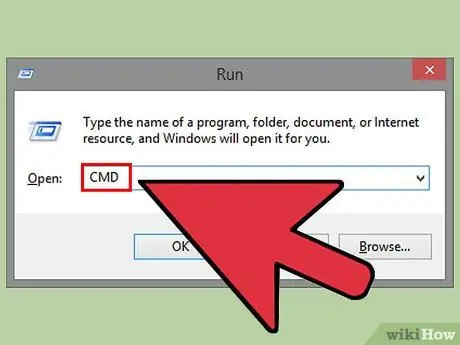
Hapi 9. Filloni të bashkoni skedarët audio dhe video (vetëm 1080p)
Ju do të duhet të përdorni Command Prompt për të bashkuar të dy skedarët. Vendosni të dy skedarët në drejtorinë e Përdoruesit.
- Shtypni Win+R, pastaj shtypni cmd për të nisur Command Prompt. Command Prompt do të fillojë me në drejtorinë e Përdoruesit. Shkruani cd X: / path / to / fotografi për të hapur një direktori tjetër nëse është e nevojshme.
- Shkruani ffmpeg -i fileAudio.mp3 -i fileVideo.mp4 -codec copy -vcodec copy outputFile.mp4, më pas shtypni Enter. Riemërtoni skedarët me emrat aktualë të skedarëve audio dhe video. Riemërtoni daljen sipas dëshirës tuaj. Në këtë mënyrë, të dy skedarët do të kombinohen në një skedar të ri video në të njëjtën drejtori. Procesi i bashkimit mund të marrë disa minuta për të përfunduar.
Metoda 2 nga 4: Konvertimi i skedarëve video me frena dore
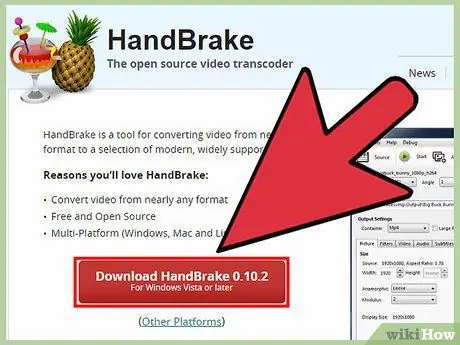
Hapi 1. Shkarkoni dhe instaloni Handbrake
Handbrake është një program falas, me burim të hapur që ju lejon të konvertoni video në çdo sistem operativ. Ju mund të shkarkoni Handbrake nga handbrake.fr. Ju mund të përdorni Handbrake për të kthyer pothuajse çdo format video në MP4.
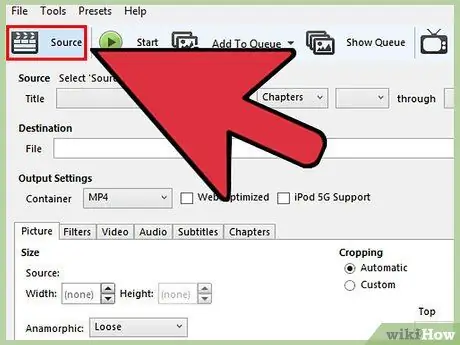
Hapi 2. Përdorni frenat e dorës për të hapur skedarin video
Nisni frenat e dorës, pastaj klikoni butonin "Burimi". Zgjidhni "File", pastaj gjeni skedarin video sipas dëshirës tuaj.

Hapi 3. Zgjidhni "Normal" nga paneli "Presets"
Klikoni në menunë "Paravendosjet", pastaj zgjidhni "Trego panelin e paravendosur" nëse paneli i paravendosjeve nuk shfaqet. Paravendosja "Normale" funksionon në të gjithë kompjuterët.
Ju mund të zgjidhni një pajisje të veçantë në listën "Pajisjet"
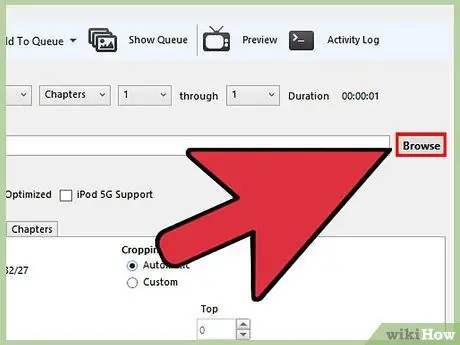
Hapi 4. Klikoni butonin "Shfleto" për të menaxhuar skedarët që rezultojnë nga konvertimi
Ju do të duhet të emërtoni dhe ruani skedarin që dëshironi të konvertoni para se të filloni. Sigurohuni që ta ruani skedarin aty ku mund të gjendet.
Sigurohuni që "mp4" të jetë zgjedhur në menunë "Ruaje si tip"
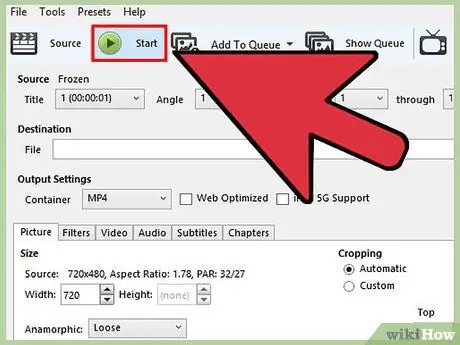
Hapi 5. Kliko "Shto në radhë", pastaj kliko "Fillo"
Frena e dorës do të fillojë procesin e konvertimit të formatit të videos në MP4. Procesi i konvertimit mund të përfundojë në minuta ose deri në më shumë se një orë.
Metoda 3 nga 4: Konvertimi i skedarëve video duke përdorur VLC Player
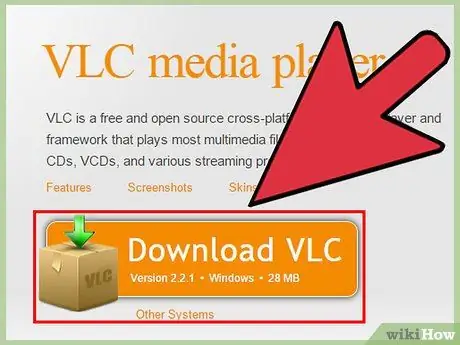
Hapi 1. Shkarkoni dhe instaloni VLC Player
VLC Player është një program falas, me burim të hapur që ju lejon të luani video të çdo formati. VLC Player gjithashtu mund të konvertojë formatet e skedarëve video në MP4. Ju mund të shkarkoni VLC nga videolan.org. VLC Player është i disponueshëm për çdo sistem operativ.
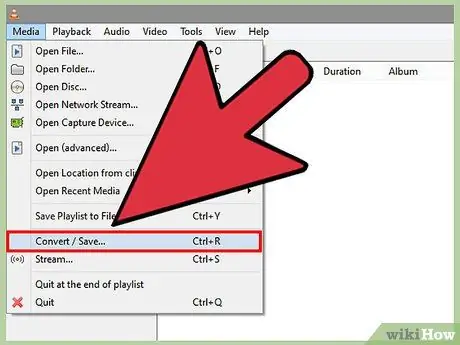
Hapi 2. Klikoni menunë "Media" në VLC Player, më pas zgjidhni "Convert / Save"
Mjeti i konvertuesit do të fillojë.
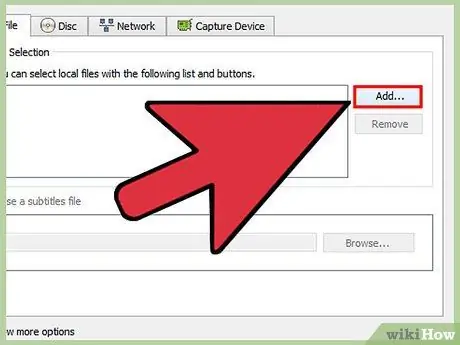
Hapi 3. Klikoni butonin
Shto… dhe zgjidhni videon që dëshironi të përpunoni në konvertim.
Mund të ngarkoni pothuajse çdo format video. Klikoni Konverto / Ruaj pasi të keni zgjedhur skedarin.
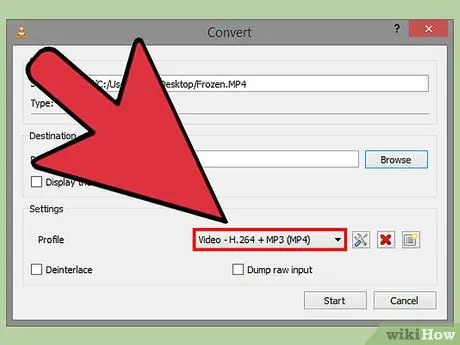
Hapi 4. Zgjidhni "Video - H.264 + MP3 (MP4)" nga menyja "Profile"
Ky opsion do t'i thotë VLC të konvertojë formatin e skedarit në MP4. Mund të klikoni në butonin Cilësimet për të rregulluar cilësimet. Shumica e përdoruesve i lënë këto cilësime ashtu siç janë si parazgjedhje.
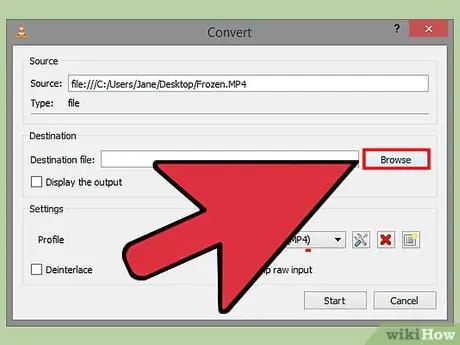
Hapi 5. Klikoni butonin
Shfletoni… , pastaj ruani skedarin që rezulton nga konvertimi.
Skedari i marrë është rezultati përfundimtar i konvertimit. Sigurohuni që të jepni një emër që do ta bëjë më të lehtë për ju identifikimin e skedarit.
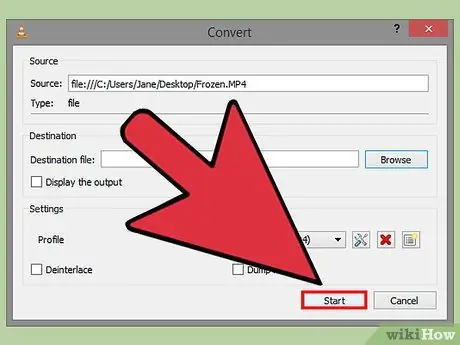
Hapi 6. Klikoni butonin
Fillo , pastaj prit.
Kohëzgjatja e procesit të konvertimit është e njëjtë me gjatësinë e videos origjinale. Kjo ndodh sepse VLC luan videon origjinale dhe e regjistron përsëri në formatin MP4.
Metoda 4 nga 4: Ktheni videon në MP4 përmes faqes në internet
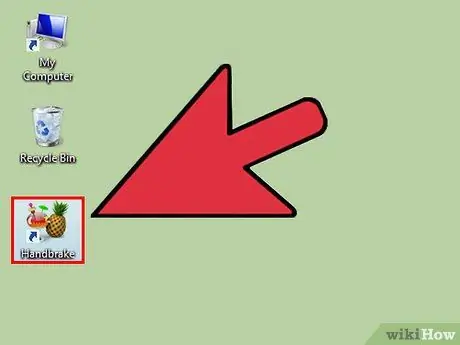
Hapi 1. Merrni parasysh kufizimet që zbatohen
Nëse po konvertoni video përmes një faqe në internet, së pari duhet të ngarkoni videon. Edhe nëse një faqe në internet e konvertimit të videos nuk ka një kufi madhësie (dhe shumica kanë), vetëm procesi i ngarkimit mund të zgjasë disa orë. Nëse dëshironi të konvertoni një skedar video të gjatë, konsideroni të përdorni Handbrake ose VLC.
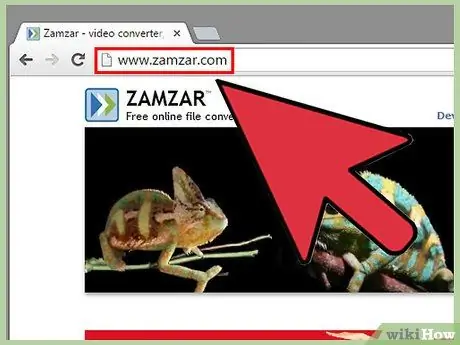
Hapi 2. Vizitoni faqen e internetit të konvertimit të videos
Këtu janë disa faqe të njohura:
- video.online-convert.com
- fotografi-conversion.com
- zamzar.com
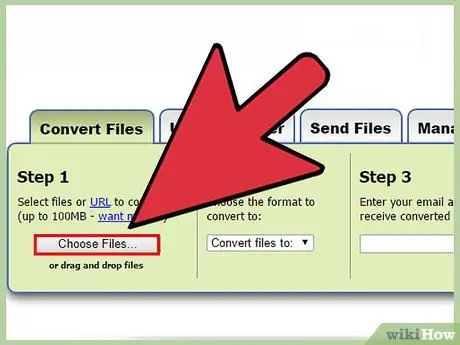
Hapi 3. Ngarko skedarin tuaj video
Klikoni butonin e dhënë për të zgjedhur skedarin e ruajtur në kompjuter. Disa faqe mund t'ju lejojnë të zgjidhni skedarët e ruajtur në Dropbox ose Google Drive.
Procesi i ngarkimit mund të marrë pak kohë për të përfunduar
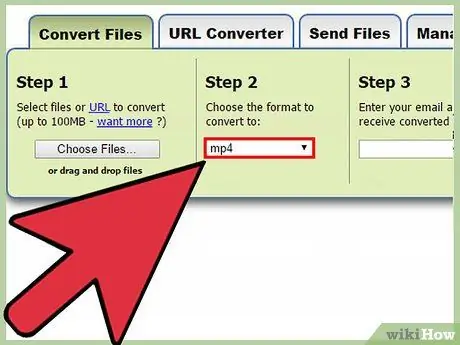
Hapi 4. Zgjidhni formatin e skedarit të konvertuar
Shumica e faqeve të konvertimit të videove u lejojnë përdoruesve të zgjedhin llojin e formatit nga disa opsione të disponueshme. Sigurohuni që të zgjidhni formatin "MP4".
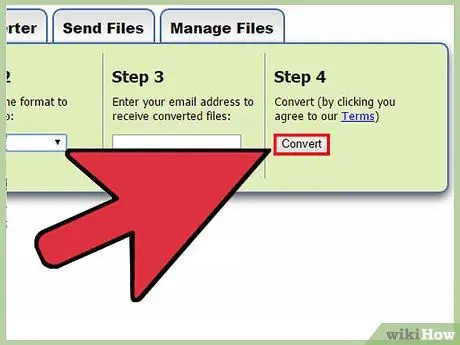
Hapi 5. Prisni që videoja të përfundojë konvertimin
Pasi të ngarkoni videon, duhet të prisni që ajo të përfundojë konvertimin. Koha që duhet për të kthyer një video në secilën faqe ndryshon. Madhësia e videos do të ndikojë në kohën që duhet për procesin e konvertimit. Një lidhje shkarkimi për konvertimin do t'ju ofrohet menjëherë, ose ndoshta një lidhje do të dërgohet me email pasi konvertimi të ketë përfunduar.






